Khi sử dụng máy tính, laptop, người dùng có thể cảm thấy máy hoạt động kém một nửa. Theo quy luật, yếu tố quan trọng nhất để có hiệu suất nhanh là làm mát tốt tất cả các thành phần của máy tính. Để xác định được hiệu quả của hệ thống làm mát trên ô tô của bạn, cần phải đo nhiệt độ bằng các phương tiện chuyên dụng.

Cần thiết
Everest Ultimate Edition và phần mềm Speed Fan
Hướng dẫn
Bước 1
Tất nhiên, bạn có thể sử dụng nhiệt kế để thực hiện các phép đo kiểm soát nhiệt độ của các thành phần trong máy tính của mình. Nhưng phương pháp này không thực tế, mặc dù nó được coi là chính xác nhất trong việc đánh giá nhiệt độ. Nếu bạn quan tâm đến nhiệt độ của bộ điều hợp video, thì các mẫu thẻ mới nhất như vậy được trang bị cảm biến nhiệt độ kỹ thuật số. Điều này sẽ tạo điều kiện thuận lợi cho việc đo nhiệt độ. Nhưng nếu vì lý do nào đó bạn không thể tháo nắp bên của thiết bị hệ thống (máy tính đang được bảo hành và thiết bị hệ thống đã được niêm phong), hãy sử dụng phần mềm đặc biệt.
Các chương trình phổ biến, theo quy luật, là các chương trình truy cập miễn phí, tức là miễn phí. Trong số đó, có 2 tiện ích hữu ích:
- Quạt tốc độ;
- Bản Everest Ultimate.
Bước 2
Speed Fan cho phép bạn đo nhiệt độ của một số bộ phận trên máy tính, bao gồm cả ổ cứng cũng như bộ xử lý. Ngay sau khi bạn khởi động chương trình, nó sẽ ngay lập tức bắt đầu đo nhiệt độ. Một tính năng đặc biệt của chương trình này có thể là chỉ báo nhiệt độ nhiều mức. Chỉ số này là gì? Chỉ báo này không chỉ hiển thị nhiệt độ của một thiết bị nhất định mà còn cho biết đó là giới hạn hay bình thường. Khi nhiệt độ tăng hoặc giảm, cảm biến cũng sẽ thông báo cho bạn về điều này, mũi tên đồ họa hướng xuống hoặc hướng lên. Chương trình có thể được mở vĩnh viễn ở chế độ thu nhỏ. Bạn có thể hiển thị chỉ báo kỹ thuật số của bất kỳ thiết bị nào đã chọn trong khay. Trên một trong các tab, bạn có thể thực hiện bài kiểm tra trực tuyến về tình trạng ổ cứng của mình.
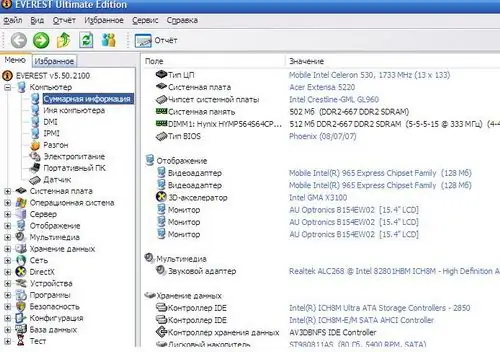
Bước 3
Everest Ultimate Edition chứa nhiều bài kiểm tra, điểm chuẩn, v.v. Đối với Speed Fan, bạn có thể thực hiện một số lượng lớn các phép đo tại đây. Nhưng có nhiều thông tin hơn về hoạt động của máy tính của bạn. Có thể tìm hiểu ngay cả khoảng thời gian của hệ điều hành liên quan đến thời gian chết, cũng như tuổi thọ của hệ điều hành của bạn (hệ thống đã cài đặt đang chạy trong bao lâu). Để tính toán nhiệt độ của bộ điều hợp video của bạn, chỉ cần chuyển đến tab "Bộ điều hợp video".






